ahamoのSIMカードとeSIMはどっちを選べばいい?各種手続き方法も網羅!
当サイトでは、アフィリエイトプログラムを利用し、商品やサービスの紹介を行っています。当サイトを経由し、商品やサービスの申し込みがあった場合に、各企業から報酬を受け取ることがありますが、サイト内のランキングや商品の評価に対して影響を与えるものではありません。
INDEX

ahamoを申し込む際「SIMカード」と「eSIM」の2つの選択肢が表示されて、「どちらを選べば良いかわからない……」と戸惑ってしまった方は多いはず。
近年、一般化が進んでいるeSIMですが、いまいちどのようなサービスなのかわからないですよね。
「SIMカードとeSIMのどちらを選べば良いのか」を考えるには、2つの通信方式の違いを知ることが大切です。
本記事では、各サービスの特徴とメリット・デメリットを詳しく解説します。eSIM関連の申し込み手順についても紹介していますので、あわせてご覧ください。
SIMカードは使い方を変えたくない方、eSIMは新サービスを望む方におすすめ!
・SIMカードには「複雑な設定をする必要がない・物理的なカードがあってわかりやすい・別の端末に差し替えられる」といったメリットがある
・eSIMには「オンラインで完結できる・申し込みから最短1時間で使える・紛失や故障のリスクを下げられる」などのメリットがある
SIMカードはこれまで長く採用されてきた通信方式なので、使い勝手がわかっているという安心感もあるでしょう。
一方、eSIMはSIMカードのデメリットを解消できるため、新しいサービスを取り入れたい方におすすめです。
30GBを月額2,970円(税込)で利用可能!
ahamoポイ活でdポイントもたまる!
SIMカードの特徴とメリット・デメリット

まずは「SIMカード」について確認していきましょう。
SIMカードは、大手通信キャリアを含む多くのサービスで長年にわたって採用されてきた通信方式です。あらかじめ情報が書き込まれたICチップを端末に挿入し、通信回線を利用します。
これまで問題なく使えてきたSIMカードですが、どのようなメリット・デメリットがあるのでしょうか。以下の3つの項目に分けて解説します。
メリット:複雑な設定をする必要がない
SIMカードのメリットとしては、複雑な設定をする必要がないことが挙げられます。
端末に挿入するSIMカードには、すでに通信回線を利用するための情報が書き込まれているため、利用者側で難しい設定をする必要はありません。
機種変更時には、古いスマホから新しいスマホにSIMカードを差し替えるだけで切り替えが完了します※。もちろん電話番号は同じです。
※SIMロック解除やAPN設定が必要になることがあります。
デメリット:開通までに時間がかかる
ahamoのSIMカードの契約はオンライン窓口で受け付けていますが、すぐに使い始められるわけではありません。審査完了後、登録住所にSIMカードが到着するまで、2日〜4日程度待つ必要があります。
なお、店頭窓口を用意している通信キャリアなら最短当日にSIMカードを受け取れますが、手続きには労力がかかります。店舗に行く必要があり、混雑時には待ち時間が発生することを覚えておきましょう。
デメリット:紛失や故障のリスクが高い
SIMカードは小さくデリケートなため、紛失したり、故障したりする可能性があります。
たとえば機種変更をするときには「古い端末からSIMカードを抜き取り、新しい端末に挿入する」といった手順が必要です。このとき、ICチップに触ったり、落としたりすることで認識不良を起こす可能性があります。
また、同じSIMカードを長期間使い続けることで、ICチップが劣化し、読み取り不良を起こすケースが確認されています。数年に一度、交換しなければならない点もデメリットの1つです。
デメリット:SIMカードの再発行手数料がかかる
「デメリット:紛失や故障のリスクが高い」で解説しましたが、SIMカードは紛失したり、故障したりする可能性があります。
SIMカードを紛失した場合は再発行が必要です。その際には再発行手数料として1,100円(税込)発生することを覚えておきましょう。
受付窓口やeSIMの再発行手数料などは「ahamoのSIMカード・eSIMに関するQ&A」の「SIMカード・eSIMの再発行手数料はいくら?」で解説しています。そちらも参考にしてください。
30GBを月額2,970円(税込)で利用可能!
ahamoポイ活でdポイントもたまる!
eSIMの特徴とメリット・デメリット

続いて「eSIM」について確認していきましょう。
eSIMは、端末に内蔵されたチップに通信キャリアの情報をダウンロードし、通信回線を利用する方式です。物理的なICチップが不要になったことで、SIMカードのデメリットが一部解消されました。
以下の4つの項目に分けて、メリット・デメリットを解説します。
メリット:オンライン上で手続きが完了する
物理的なSIMカードが不要なeSIMなら、契約手続き・初期設定をすべてオンライン上で済ませることができます。SIMカードが届くのを待つ必要がなく、店頭で手続きする手間もありません。たとえば、ahamoなら申し込みから最短1時間で開通できます。
また、この特長は契約手続きをするとき以外に、海外旅行でも活躍します。事前に現地の通信キャリアと契約しておけば、端末上の設定を変更するだけで回線の切り替えが可能です。
メリット:紛失や故障のリスクが低い
SIMカードのデメリットに登場した「紛失・故障」ですが、eSIMではおおかた解決されています。機種変更や海外回線の利用時にSIMカードを抜き差しする必要がないため、リスクを抑えられるでしょう。
ただし、完全に故障しなくなるわけではありません。端末に内蔵されたチップが故障し、修理が必要になることもあります。
デメリット:eSIM対応端末が必要
eSIMを利用するには、端末にチップが内蔵された「eSIM対応端末」が必要です。近年発売のほとんどの機種は対応していますが、念のため事前に確認しておきましょう。
eSIM対応端末は、各通信キャリアの公式サイトで確認できます。ここでは、ahamo公式サイト「対応端末一覧」でチェックする手順を紹介します。
1.「対応端末一覧」にアクセスする。
2.「iPhone」「Android」「その他」の中から該当するタブを選択する。
3.「キャリア選択」のタブで、当てはまる項目を選択する。
4.「eSIM対応端末のみ表示」にチェックをつける。
5. 下にスクロールし対象の機種を確認する。
1.「対応端末一覧」にアクセスする。
2.「iPhone」「Android」「その他」の中から該当するタブを選択する。
3.「キャリア選択」のタブで、当てはまる項目を選択する。
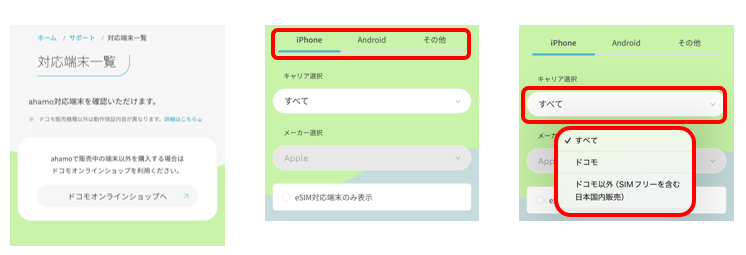
4.「eSIM対応端末のみ表示」にチェックをつける。
5. 下にスクロールし対象の機種を確認する。
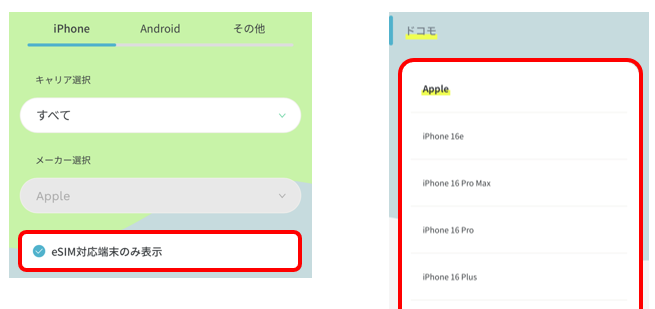
上記の手順で確認できた機種は「eSIM対応端末」です。また、ahamoの動作確認も完了しており、問題なく利用できます。
一方、機種名が表示されていない場合「eSIMに対応していない」または「ahamoの動作確認が完了していない」可能性が考えられます。以下の手順で、ahamoの動作確認状況をチェックしてみましょう。
1.「対応端末一覧」にアクセスする。
2.「iPhone」「Android」「その他」の中から該当するタブを選択する。
3.「キャリア選択」のタブで、当てはまる項目を選択する。
4.「eSIM対応端末のみ表示」のチェックを外す。
5. 下にスクロールし対象の機種を確認する。
上記の手順で機種名が確認できない場合「ahamoの動作確認が完了していない」と判断できます。ほかの機種を購入するなどの対策を取りましょう。
デメリット:SIMカードと比べて設定が複雑
eSIMの「オンライン上で手続きが完了する」というメリットは「自分で手続きする必要がある」とも言い換えられます。通常の契約手続きに加えて「プロファイルのダウンロード」が必要となるため、あらかじめ把握しておきましょう。
ちなみに、プロファイルのダウンロードはそれほど難しい設定ではありません。通信キャリアのオンライン手続きができる方なら問題なく進められるでしょう。
本記事内「ahamoでeSIMを契約!申し込みから開通までの手順」でも解説していますので、あわせてご覧ください。
また、ahamoはドコモショップでの有料サポートを実施しています。「いざ契約してみたけど設定できない!」という事態になったときの保険として利用してください。
| サービス名 | 利用料金 | サポート内容 |
|---|---|---|
| ahamo WEB お申込みサポート |
3,300円 | ahamoの新規契約 / 他社からの乗り換え / ドコモからの変更の申し込みサポートを受けられる。 |
| ahamo WEB お手続きサポート |
3,300円 | ahamo契約後の各種手続きの 申し込みサポートを受けられる。 |
※価格は税込表示です。
※表は右にスクロールできます。
30GBを月額2,970円(税込)で利用可能!
ahamoポイ活でdポイントもたまる!
こんな方にはSIMカード/eSIMがおすすめ!

ここまでの内容を踏まえた上で、SIMカードとeSIMのどちらを選択すべきかをまとめて紹介します。使い方や目的にあわせて選んでくださいね。
・これまでと同じ使い方をしたい方
・店舗窓口がある通信キャリアを契約中の方
・近隣に店舗がある方、行く機会が多い方
・SIMカードを差し替えるだけで回線を切り替えたい方
・オンラインですべての手続きを終わらせたい方
・申し込みから最短1時間で使い始めたい方
・海外の通信会社のサービスを手軽に利用したい方
・紛失や故障のリスクを下げたい方
・新しいサービスを取り入れたい方
30GBを月額2,970円(税込)で利用可能!
ahamoポイ活でdポイントもたまる!
ahamoでeSIMを契約!申し込みから開通までの手順

ここからは、ahamoでeSIMを契約する手順を紹介します。申し込みから開通まで、しっかり確認していきましょう。
1. 契約に必要なものを準備する
はじめに、ahamoの契約に必要なものを準備しましょう。以下の一覧表をご覧ください。
| 本人確認書類 (いずれか1点) |
・運転免許証 ・マイナンバーカード(個人番号カード) ・身体障がい者手帳 ・精神障がい者保健福祉手帳(障がい者手帳) ・療育手帳 ・運転経歴証明書 ・住民基本台帳カード ・在留カード |
|---|---|
| 補助書類 (いずれか1点)※1※2 |
・公共料金領収書 ・住民票 |
| 支払い方法の情報 (いずれか1点) |
・クレジットカード ・キャッシュカード |
| 連絡先情報 | メールアドレス※3 |
| MNP予約番号 ※4 | – |
※表は右にスクロールできます。
※ahamoでは、18歳未満の方は契約者になれません。
※1. 本人確認書類の住所が最新でない場合に必要となります。
※2. 発行から3ヵ月以内のものが必要です。
※3. キャリアメールアドレスは使用できません。
※4. MNPワンストップ非対応サービスからの乗り換え時にのみ必要となります。
上記のうち「本人確認書類」には、細かく受付条件が定められています。詳しくは、ahamo公式サイト「各種お手続きで必要な確認書類について」をご確認ください。
また「MNP予約番号」は、2023年5月に導入された「MNPワンストップ」の非対応サービスからの乗り換え時にのみ必要となります。該当する方は、転出元の通信キャリアで発行手続きをしてください。
なお、MNP予約番号の有効期限は発行日を含めた15日間となっています。
2. 動作確認済み端末とSIMロック解除をチェックする
ドコモまたはahamo以外で購入した機種を利用する方は「動作確認済み端末」と「SIMロック解除の有無」をチェックしておきましょう。それぞれ解説します。
動作確認済み端末をチェックする
ahamoのサービスが正常に使えることが確認できた端末を「動作確認済み端末」と呼びます。対象外の端末を利用する場合「インターネットにつながらない・電話が途中で切れる」といったトラブルが発生することがあるため、注意が必要です。
ahamoの動作確認済み端末は「対応端末一覧」でチェックできます。手順は次のとおりです。
1.「対応端末一覧」にアクセスする。
2.「iPhone・Android・その他」の中から該当するタブを選択する。
3.「キャリア選択」のタブで、当てはまる項目を選択する。
4. 下にスクロールし、対象の機種名が表示されていることを確認する。
上記の手順で進めた結果、対象の機種名が表示されていない場合、動作確認が済んでいない可能性が考えられます。新しい機種を購入するなど、別の対策を検討しましょう。
SIMロック解除をチェックする
「SIMロック解除」は、SIMロック(購入した通信キャリア以外のサービスを利用できないようにする制限)を解除するための手続きです。
2021年10月1日以降に発売された機種は制限の対象外のため、手続きは不要。それ以前に発売された端末の解除状況は通信キャリアによって異なります。
たとえば、ドコモ・au・ソフトバンクで販売された端末で、以下の条件に当てはまる場合、SIMロック解除手続きは不要です。
・ドコモ:2021年8月27日以降に発売された機種を購入した場合
・au:2021年10月1日以降に発売された機種を購入した場合
・ソフトバンク:2021年5月12日以降にソフトバンク取扱店にて製品を購入した場合
※ahamoで利用する場合、ドコモの機種のSIMロック解除は不要です。
上記の条件に当てはまらない場合、SIMロック解除手続きが必要となります。それぞれ「店頭・電話・Web」で受け付けているため、問い合わせて手続きをしましょう。
なお、店頭で手続きをする際、SIMロック解除手数料が発生することがあります。電話またはWebでの手続きがおすすめです。
30GBを月額2,970円(税込)で利用可能!
ahamoポイ活でdポイントもたまる!
3. ahamoの申し込み手続きをする
ここまでの準備ができたら、ahamoの申し込み手続きをはじめましょう。ここでは「eSIMのみ契約する場合」の手順を紹介します。
1.「ahamo」にアクセスし、右上の「申し込み」をタップする。
2.「eSIMのみを購入」を選択し「次へ」をタップする。
3.「他社からの乗り換え(MNP)」または「新規契約」を選択し「次へ」をタップする。
4.「申し込み前に準備してください」の内容を確認した上で「準備OK」をタップする。
5.「データ通信量」と「かけ放題オプション」を選択する。
6.「毎月の支払い金額シミュレーション」を確認してから「次へ」をタップする。
7. 登録するメールアドレスを選択し「次へ」をタップ、契約手続きを進める。
1.「ahamo」にアクセスし、右上の「申し込み」をタップする。
2.「eSIMのみを購入」を選択し「次へ」をタップする。
3.「他社からの乗り換え(MNP)」または「新規契約」を選択し「次へ」をタップする。
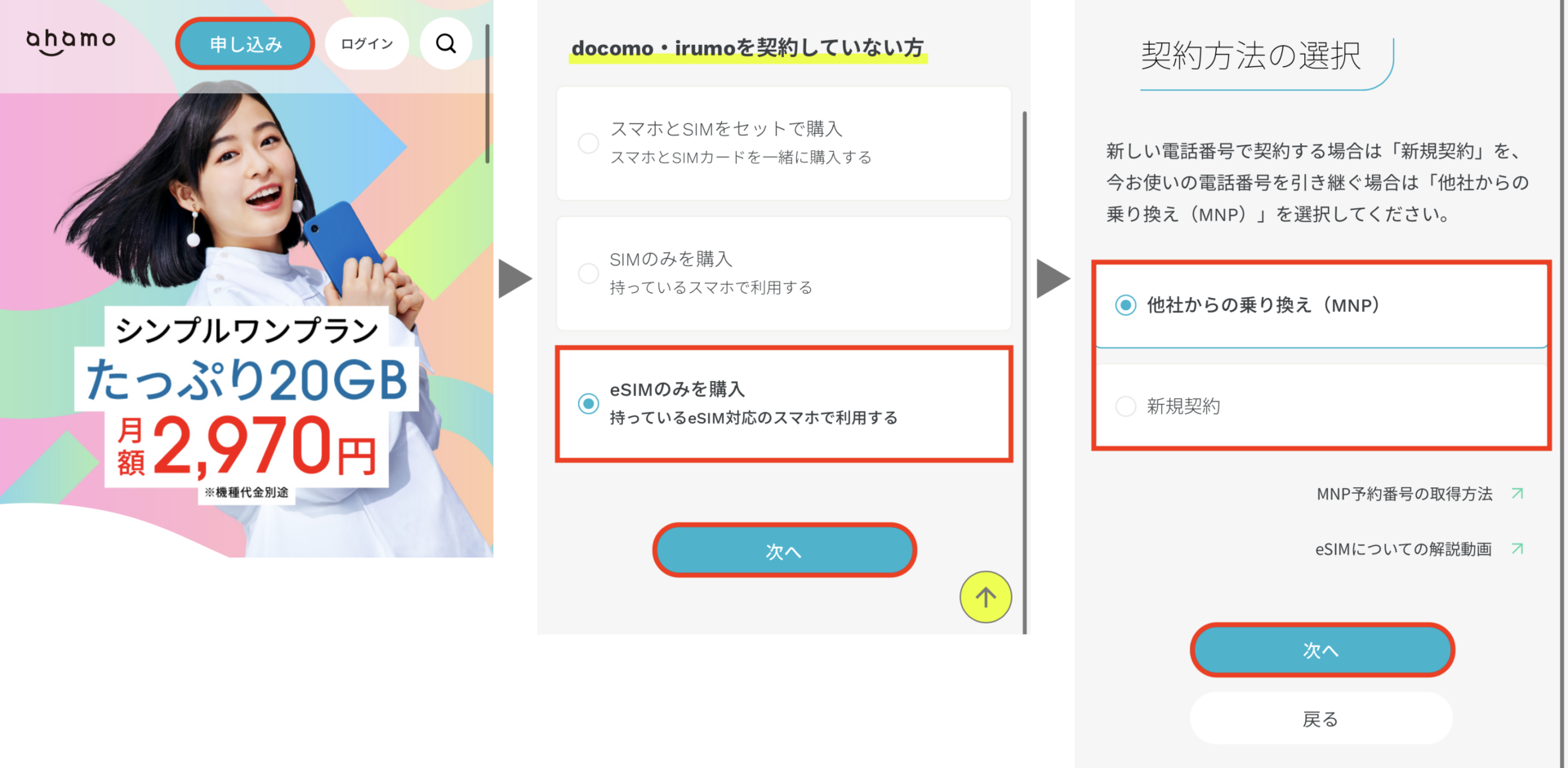
4.「申し込み前に準備してください」の内容を確認した上で「準備OK」をタップする。
5.「データ通信量」と「かけ放題オプション」を選択する。
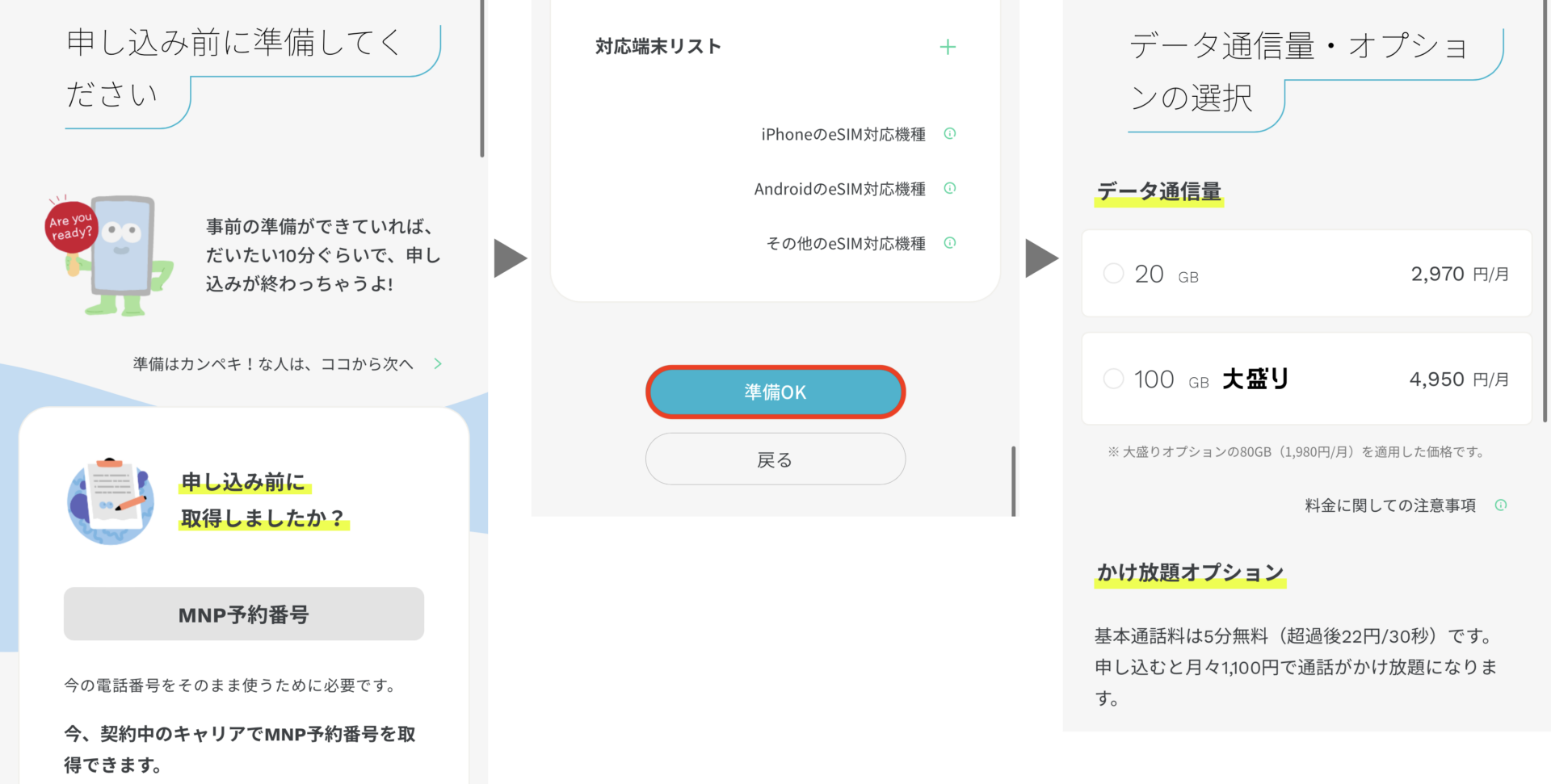
6.「毎月の支払い金額シミュレーション」を確認してから「次へ」をタップする。
7. 登録するメールアドレスを選択し「次へ」をタップ、契約手続きを進める。
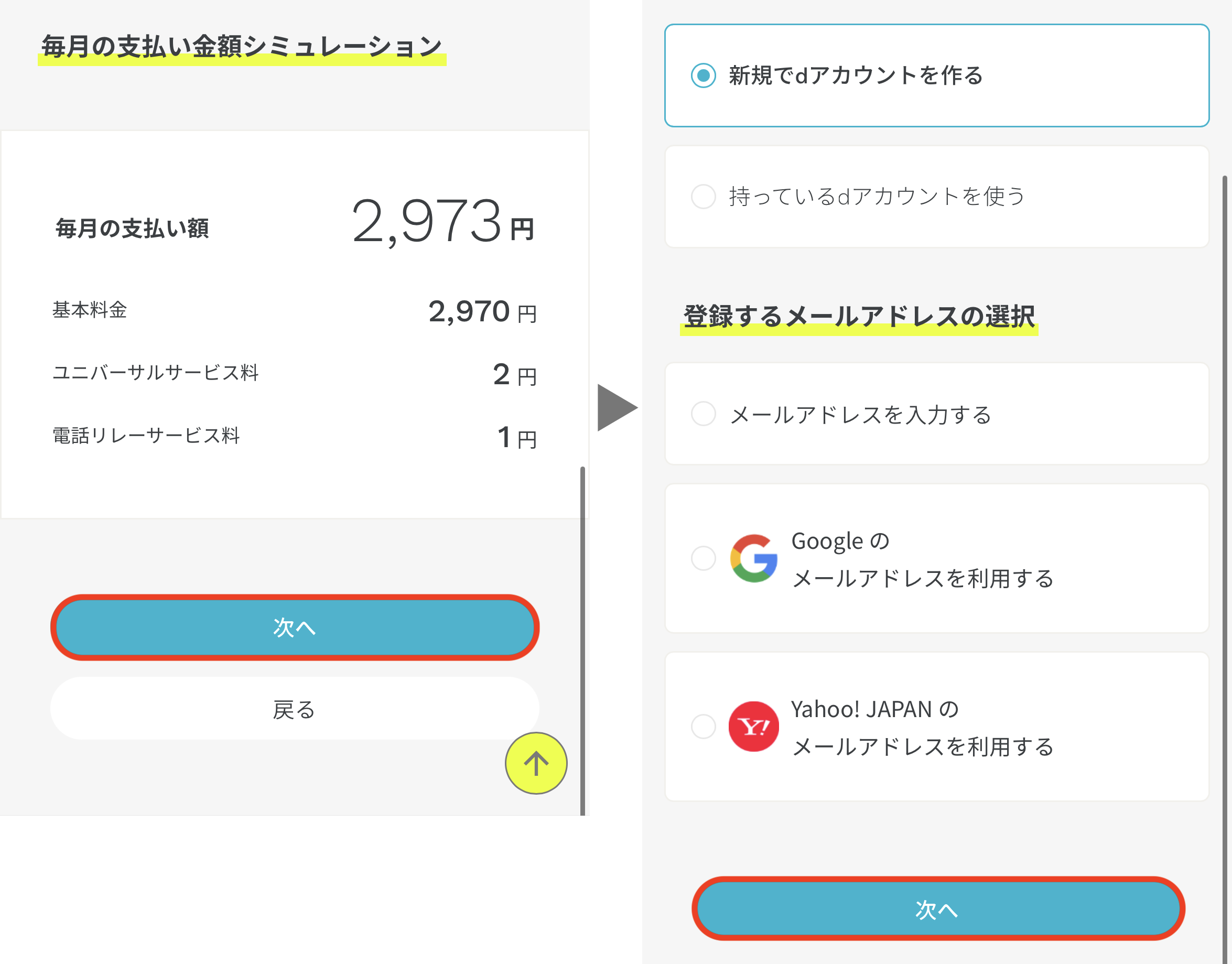
契約者の情報を入力し、登録を確定させたら申し込みは完了です。
30GBを月額2,970円(税込)で利用可能!
ahamoポイ活でdポイントもたまる!
4. 開通手続き・初期設定をする
申し込み手続きおよび審査完了後、1時間程度で「eSIM利用開始手続きのご案内」というメールが届きます。内容を確認し、開通手続きに進みましょう。手順は次のとおりです。
1. 回線切り替えをする(他社からの乗り換えの方)
まずは「ahamoアプリ」または「ahamo手続きサイト」にアクセスして、回線を切り替えます。受付時間は「9:00〜21:00」です。
1.「ahamoアプリ」または「ahamo公式サイト」を開き「dアカウント」でログインする。
2.「回線切り替えへ」をタップする。
3. 電話番号や注意事項を確認した上で「切り替え(開通)手続きへ」をタップする。
4.「開通手続きの完了」画面が表示されたら、手続き完了。
2. プロファイルをダウンロードする
続いて、端末にプロファイルをダウンロードしましょう。iPhoneとAndroidスマホで手順が異なるため、それぞれ紹介します。
まずは、iPhoneのeSIMプロファイルのダウンロード方法です。ここでは「すでにiPhoneの初期設定を行った方」の手順を紹介します。
初期設定と同時に行いたい方や、手動でダウンロードしたい方は、ahamo公式サイト「eSIMの開通手順」をご覧ください。
1. プッシュ通知か、設定メニューから「モバイル通信の設定を完了」をタップする。
2.「続ける」→「完了」と進める。
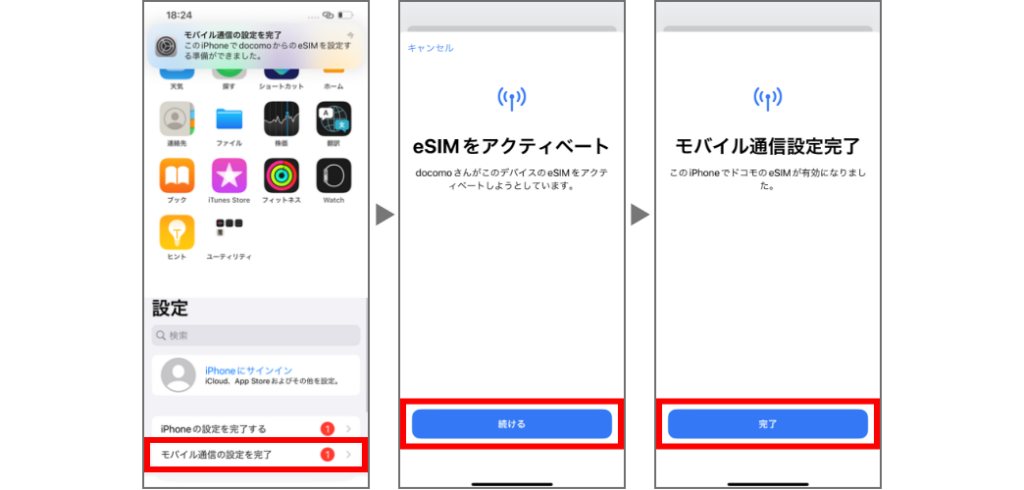
次に、AndroidスマホのeSIMプロファイルのダウンロード方法を紹介します。
1.「設定」アプリを開き、Wi-Fiに接続する。
2.「設定」アプリの最初の画面に戻る。
3.「ネットワークとインターネット」→「モバイルネットワーク」と進める。
4.「代わりにSIMをダウンロードしますか?」をタップする。
5.「次へ」をタップし、QRコードを読み取る(以下に記載しています)。
6.「有効化」→「完了」と続けてタップする。
7.「ネットワークとインターネット」の画面に戻り、設定したeSIMを選択する。
8.「SIMを使用」をONに切り替える。
1.「設定」アプリを開き、Wi-Fiに接続する。
2.「設定」アプリの最初の画面に戻る。
3.「ネットワークとインターネット」→「モバイルネットワーク」と進める。
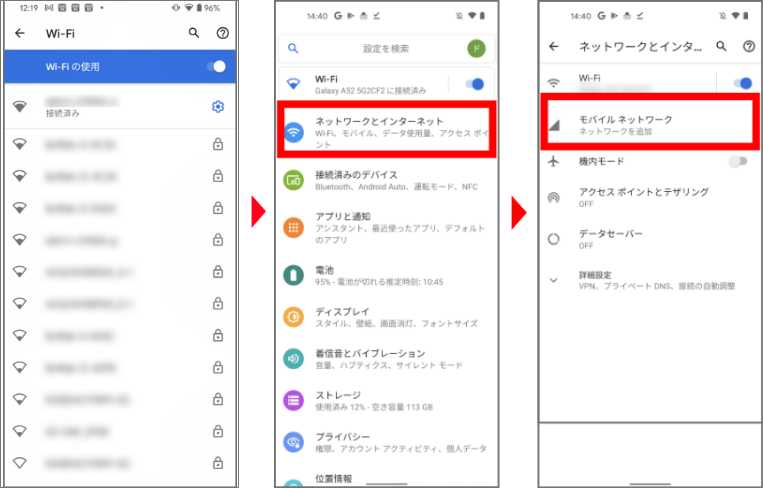
4.「代わりにSIMをダウンロードしますか?」をタップする。
5.「次へ」をタップし、QRコードを読み取る(以下に記載しています)。
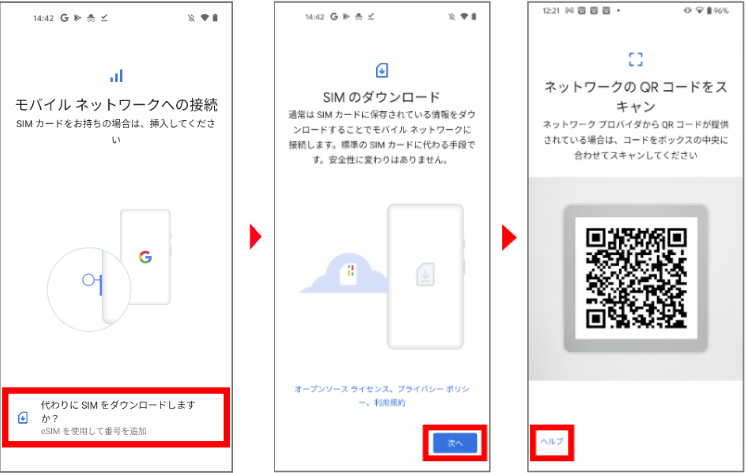
6.「有効化」→「完了」と続けてタップする。

7.「ネットワークとインターネット」の画面に戻り、設定したeSIMを選択する。
8.「SIMを使用」をONに切り替える。
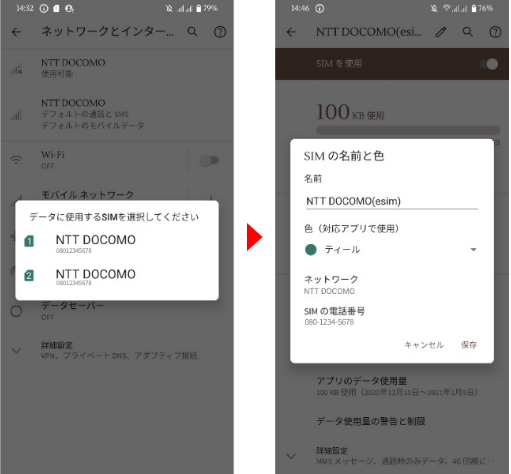
以上でeSIMプロファイルのダウンロードは完了です。「5」では、以下のQRコードを読み取ってください。
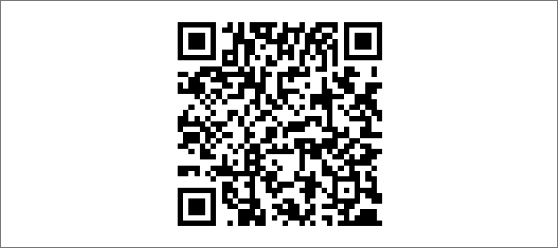
なお、一度ダウンロードしたプロファイルは再ダウンロードできません。誤って削除しないように注意しましょう。
3. 再起動と発信テストをする
ここまでの設定が終わったら、最後に端末の再起動と発信テストをします。「111(通話料無料)」へ発信し、ガイダンスを最後まで聞いたら手続きは完了です。必要に応じてバックアップやアプリの設定をしてください。
30GBを月額2,970円(税込)で利用可能!
ahamoポイ活でdポイントもたまる!
ahamoでSIMカードからeSIMに切り替える手順(再発行もこちら!)
ahamoのSIMカードからeSIMへの切り替え、およびeSIMの再発行は「ahamoアプリ」または「手続きサイト」で受け付けています。いずれもキャンペーン中のため、発行手数料は無料です。
なお、以下の条件を満たす方は「eSIMクイック転送」を利用できます。当てはまる方は、ドコモ公式サイト「eSIM クイック転送について」をご覧ください。
◼︎利用中の端末をSIMカードからeSIMにする方
利用条件:以下のすべての条件を満たすこと。
・iPhone 11以降に発売された端末を利用していること。
・iOS16以降のソフトウェアにアップデートされていること。
◼︎利用中の端末を別のeSIM端末に変更する方
利用条件:以下のすべての条件を満たすこと。
・iOS→iOSへの機種変更であること。
・移行前後の端末のソフトウェアがどちらもiOS16以降であること。
・移行前後の端末がどちらもiPhone 11以降に発売された端末であること。
それでは、eSIMプロファイルの発行手順から確認していきましょう。
1.「ahamoアプリ」または「手続きサイト」を起動する。
2. 申し込み時に登録したdアカウントでログインする。
3. 左上の「メニュー」から「その他の手続き」を選択する。
4.「eSIM発行・再発行のお手続き」をタップする。
5. 対象の端末ではじめてeSIMを利用する場合「新しい機種(持ち込み)でeSIM発行」をタップし、EID(32桁)を入力する。
6. eSIM利用中の端末で、プロファイルの再発行をする場合は「eSIM利用中の機種で再発行」を選択し、端末のEIDが表示されたものとあっているかを確認する。
7.「お申し込み商品の確認」画面で表示される入力内容を確認し、登録を確定させる。
1.「ahamoアプリ」または「手続きサイト」を起動する。
2. 申し込み時に登録したdアカウントでログインする。
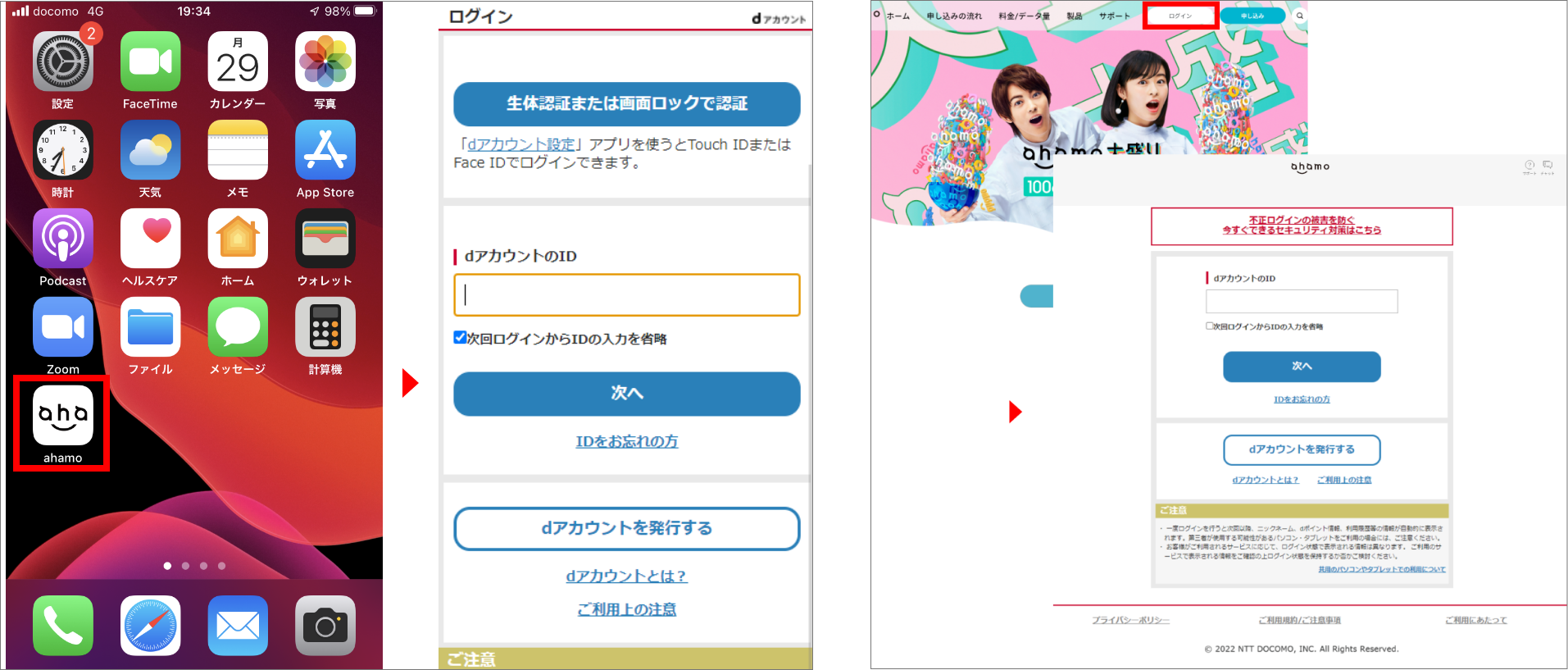
3. 左上の「メニュー」から「その他の手続き」を選択する。
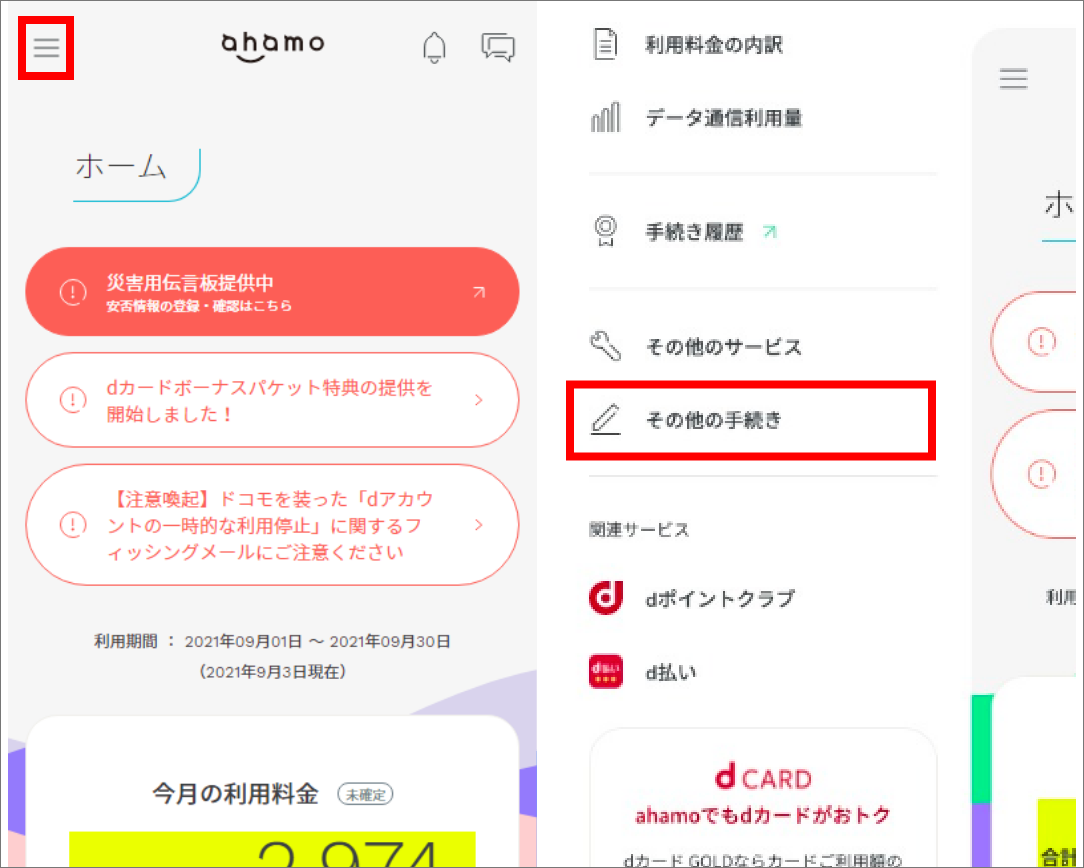
4.「eSIM発行・再発行のお手続き」をタップする。
5. 対象の端末ではじめてeSIMを利用する場合「新しい機種(持ち込み)でeSIM発行」をタップし、EID(32桁)を入力する。
6. eSIM利用中の端末で、プロファイルの再発行をする場合は「eSIM利用中の機種で再発行」を選択し、端末のEIDが表示されたものとあっているかを確認する。
7.「お申し込み商品の確認」画面で表示される入力内容を確認し、登録を確定させる。
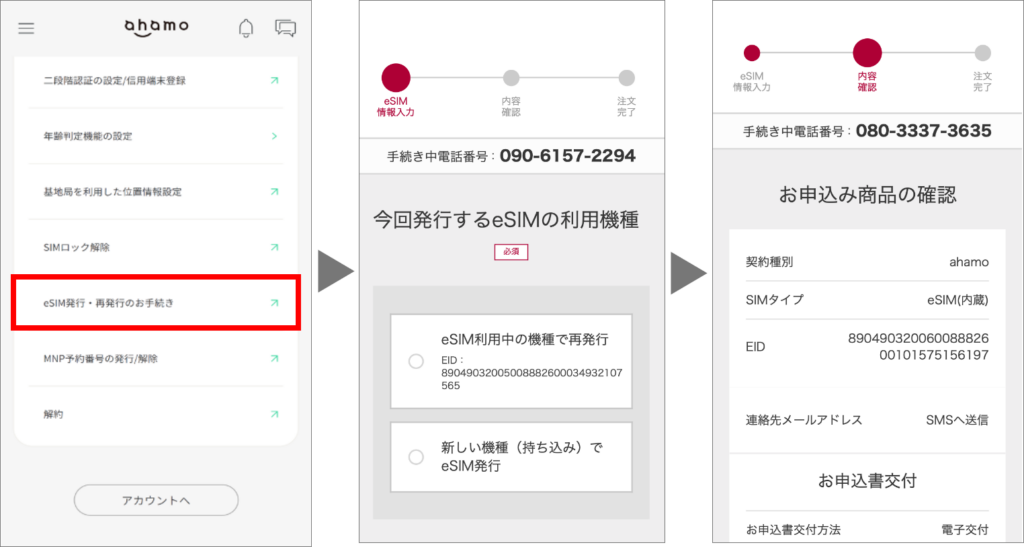
上記の手順で、eSIMプロファイルの発行は完了です。途中、入力または確認が必要になる「EID(32桁)」は、次の手順で確認できます。
・iPhone:「設定」アプリ→「一般」→「情報」
・Androidスマホ:「設定」アプリ→「デバイス情報」→「SIMのステータス」
続いて、プロファイルのダウンロード方法を紹介します。iPhoneとAndroidスマホで手順が異なりますので、それぞれ確認していきましょう。
1.「設定」アプリ→「Wi-Fi」と進み、Wi-Fiに接続する。
2.「設定」アプリの最初の画面に戻り「モバイル通信」をタップする。
3.「モバイル通信プランを追加」をタップする。
4. 画面に表示されるカメラでQRコードを読み取る(以下に記載しています)。
5. SMSで受信した確認コードを入力し「次へ」をタップする。
6.「モバイル通信プランを追加」をタップし、追加した回線の状態が「アクティベート中」から「オン」に切り替わることを確認する。
1.「設定」アプリ→「Wi-Fi」と進み、Wi-Fiに接続する。
2.「設定」アプリの最初の画面に戻り「モバイル通信」をタップする。
3.「モバイル通信プランを追加」をタップする。
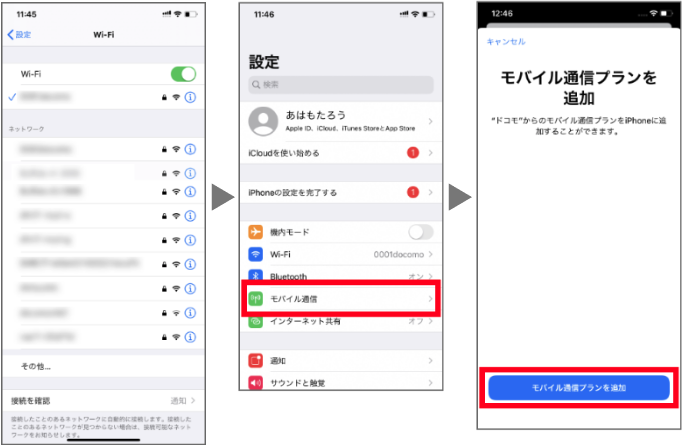
4. 画面に表示されるカメラでQRコードを読み取る(以下に記載しています)。
5. SMSで受信した確認コードを入力し「次へ」をタップする。
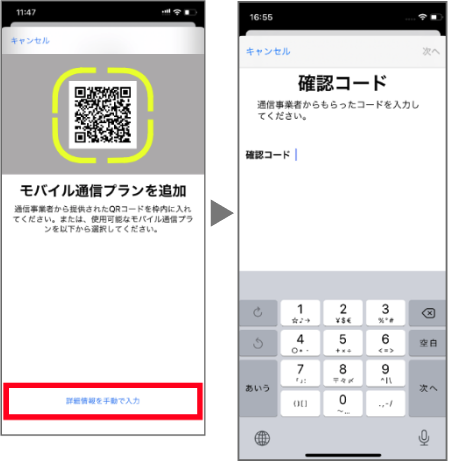
6.「モバイル通信プランを追加」をタップし、追加した回線の状態が「アクティベート中」から「オン」に切り替わることを確認する。
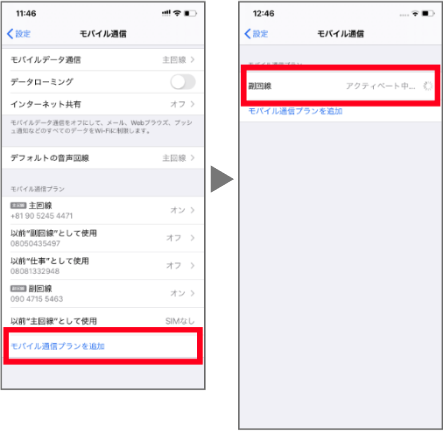
以上でeSIMプロファイルのダウンロードは完了です。「4」では、以下のQRコードを読み取ってください。
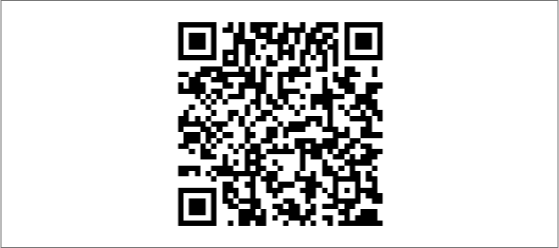
1.「設定」アプリを開き、Wi-Fiに接続する。
2.「設定」アプリの最初の画面に戻る。
3.「ネットワークとインターネット」→「モバイルネットワーク」と進める。
4.「代わりにSIMをダウンロードしますか?」をタップする。
5.「次へ」をタップし、QRコードを読み取る(以下に記載しています)。
6. SMSで受信した確認コードを入力し「次へ」をタップする。
7.「有効化」→「完了」と続けてタップする。
8.「ネットワークとインターネット」の画面に戻り、設定したeSIMを選択する。
9.「SIMを使用」をONに切り替える。
1.「設定」アプリを開き、Wi-Fiに接続する。
2.「設定」アプリの最初の画面に戻る。
3.「ネットワークとインターネット」→「モバイルネットワーク」と進める。
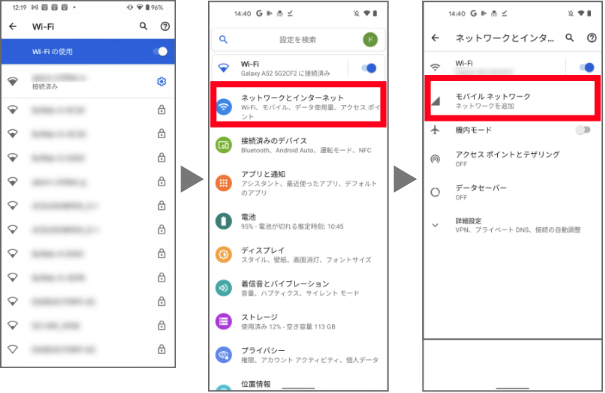
4.「代わりにSIMをダウンロードしますか?」をタップする。
5.「次へ」をタップし、QRコードを読み取る(以下に記載しています)。
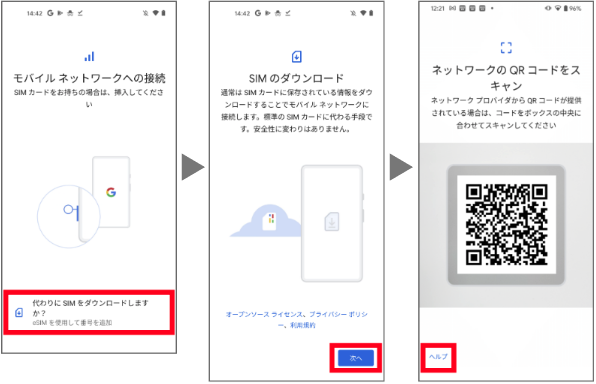
6. SMSで受信した確認コードを入力し「次へ」をタップする。
7.「有効化」→「完了」と続けてタップする。
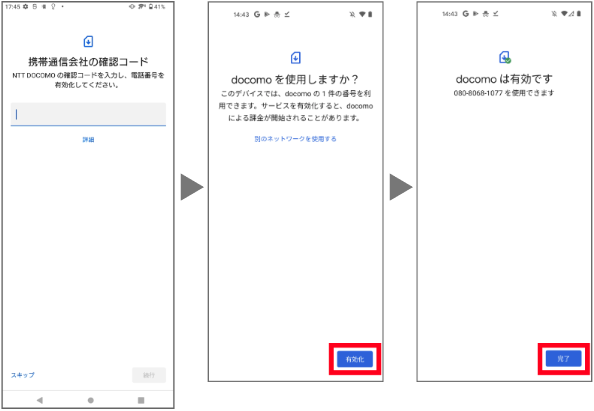
8.「ネットワークとインターネット」の画面に戻り、設定したeSIMを選択する。
9.「SIMを使用」をONに切り替える。
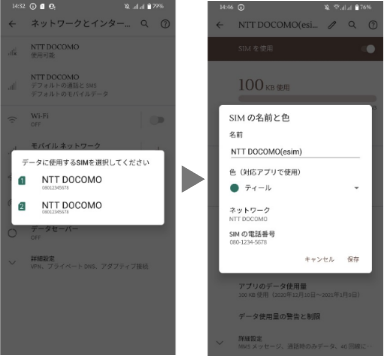
以上でeSIMプロファイルのダウンロードは完了です。「5」では、以下のQRコードを読み取ってください。
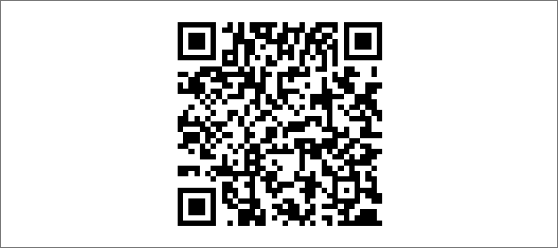
ここまでの設定が終わったら、最後に端末の再起動と発信テストをします。「111(通話料無料)」へ発信し、ガイダンスを最後まで聞いたら手続きは完了です。
30GBを月額2,970円(税込)で利用可能!
ahamoポイ活でdポイントもたまる!
ahamoでeSIMからSIMカードに切り替える手順

eSIMからSIMカードへの変更手続きは「ドコモオンラインショップ」で受け付けています。通常時の発行手数料は1,100円(税込)。故障による再発行時は無料となっています。
なお、ahamoユーザーが発行できるのは「nanoSIMカード」のみとなっていますので、留意してください。手順は次のとおりです。
1.「ドコモオンラインショップ」にアクセスする。
2.「SIMのみ新規・契約変更(5Gへの変更等)」をタップする。
3.「ドコモnanoSIMカード」をタップし「SIMカードの交換・再発行」をタップする。
4. 注意事項を確認し「上記の確認事項を確認しました」にチェックを入れる。
5.「申し込み手続きに進む」をタップし、dアカウントでログインする。
6. 配送先や連絡先電話番号を確認し「次へ」をタップする。
7. 申し込み内容を確認し「ご購入にあたっての確認」にチェックを入れる。
8.「注文を確定する」をタップする。
1.「ドコモオンラインショップ」にアクセスする。
2.「SIMのみ新規・契約変更(5Gへの変更等)」をタップする。
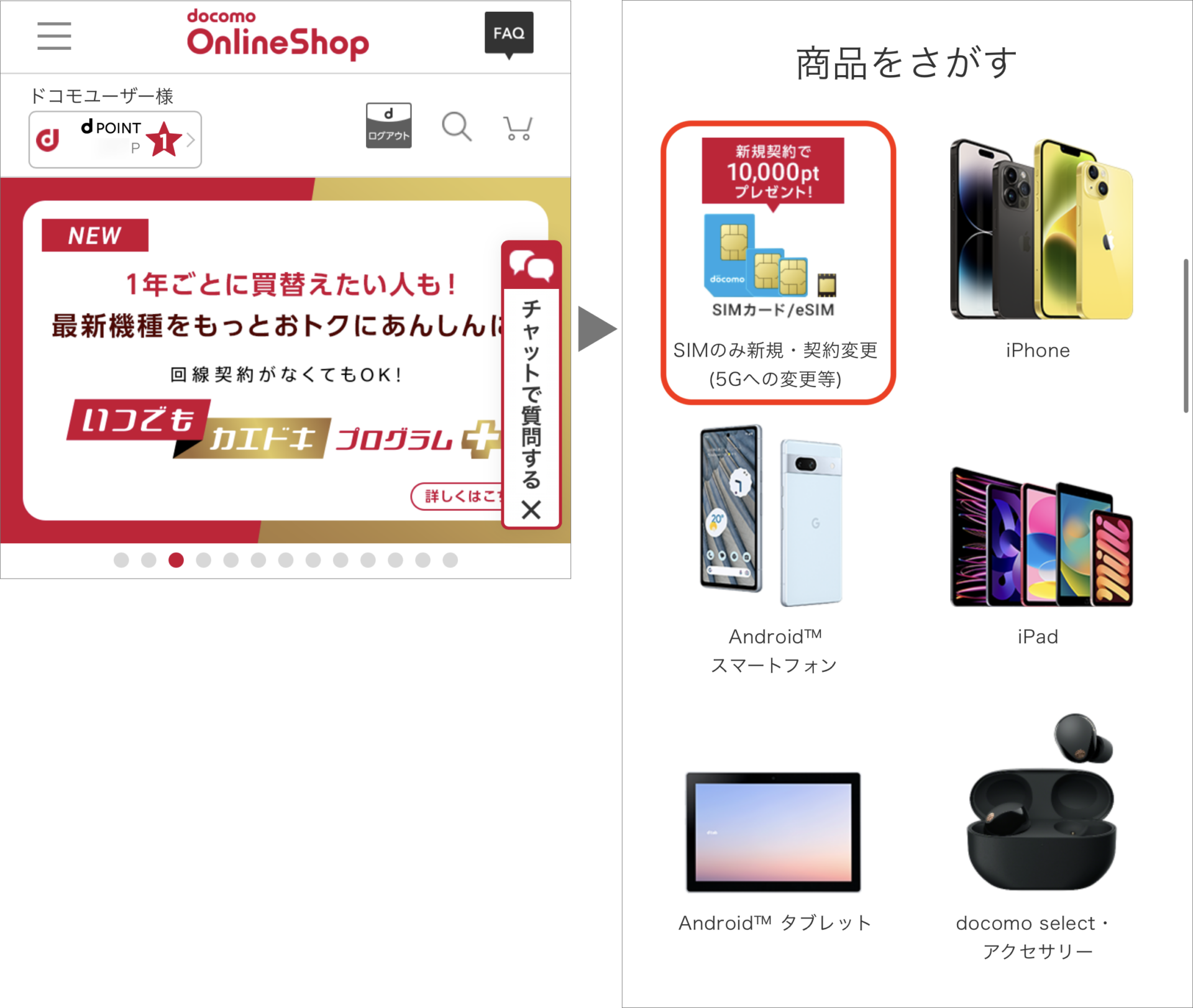
3.「ドコモnanoSIMカード」をタップし「SIMカードの交換・再発行」をタップする。
4. 注意事項を確認し「上記の確認事項を確認しました」にチェックを入れる。
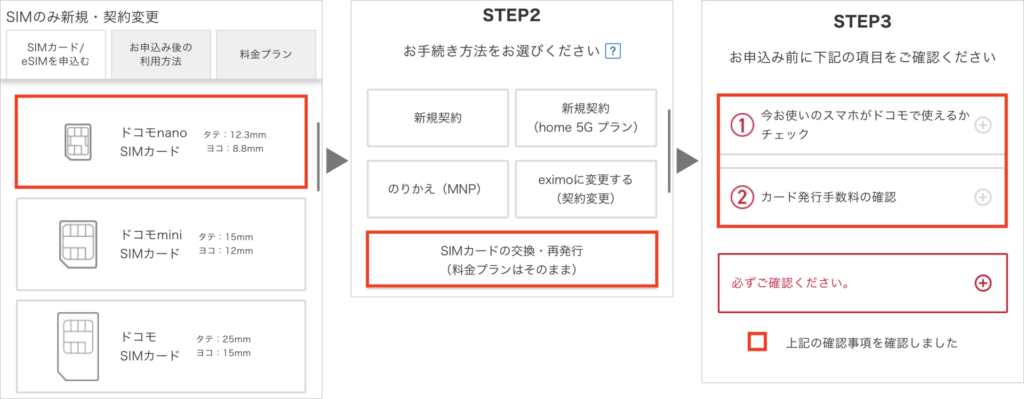
5.「申し込み手続きに進む」をタップし、dアカウントでログインする。
6. 配送先や連絡先電話番号を確認し「次へ」をタップする。
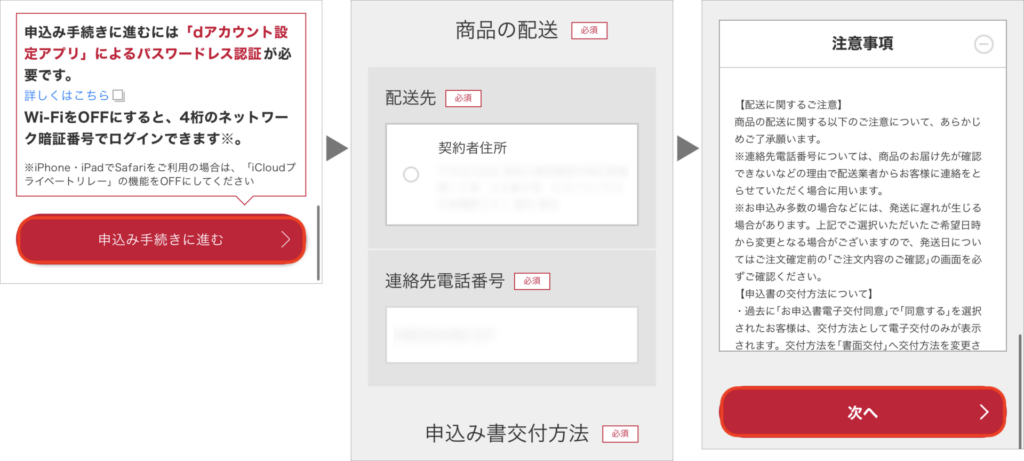
7. 申し込み内容を確認し「ご購入にあたっての確認」にチェックを入れる。
8.「注文を確定する」をタップする。
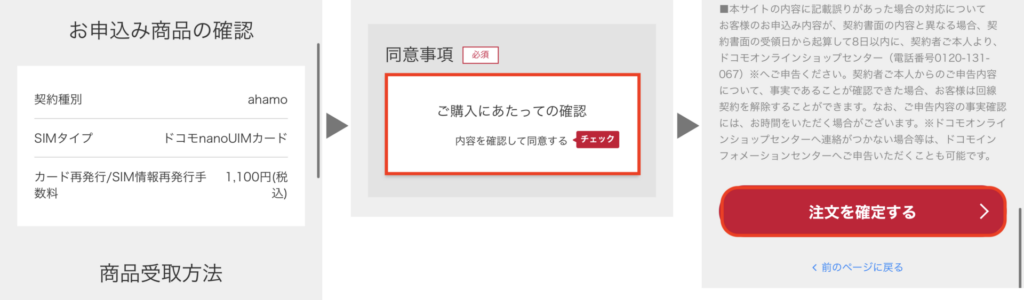
上記の手順で、eSIMからSIMカードへの変更手続きは完了です。2日〜4日程度で登録住所にSIMカードが届きますので、端末に挿入してください。
30GBを月額2,970円(税込)で利用可能!
ahamoポイ活でdポイントもたまる!
ahamoのSIMカード・eSIMに関するQ&A
最後に、ahamoのSIMカード・eSIMに関するQ&Aを紹介します。不明点や心配な点がある方はぜひ参考にしてください。
eSIMが開通・切り替えできない理由が「誤ってプロファイルを削除してしまった、確認コードを複数回誤った、確認コードが不明」のうちのいずれかに当てはまる方は、以下の窓口に問い合わせてください。
◼︎ドコモオンラインショップセンター
・電話番号:0120-131-067
※ドコモショップへの来店が必要となる場合があります。
上記の窓口で解決できない問題や、故障・紛失に該当する場合、ドコモショップへの来店が必要です。「ドコモショップ/d garden(dガーデン) 」にて来店予約をした上で、向かいましょう。
ahamoのSIMカード・eSIMの再発行手数料については以下の一覧表をご覧ください。
| 通信方式 | 受付窓口 | 通常時 |
|---|---|---|
| SIMカード | ドコモオンラインショップ | 1,100円 |
| eSIM | ahamoサイト | 無料 |
※価格は税込表示です。
※表は右にスクロールできます。
SIMカードの場合、端末故障による再発行手数料は、ドコモショップ/d gardenの店頭で自然故障と診断された場合のみ無料となります。
SIMカード紛失などによりモバイル回線が使用できない場合は有人チャットへ相談をしましょう。その場合はSIMカードの発行手数料が3,850円(税込)となる可能性があります。
一方、eSIMは再発行手数料は無料でahamoサイトより手続きが可能です。
なお、端末が故障した場合やeSIM端末を紛失した場合は、ドコモショップ/d gardenでの手続きが必要となります。その際は、手数料として3,850円(税込)が発生する可能性がある点に注意しましょう。
プロファイルを削除してしまったなどで通信が行えない場合は、ドコモオンラインショップセンターにて対処方法のご案内をしています。
その際、ドコモショップ/d gardenで手続きが必要になった場合も3,850円(税込)の手数料が発生する可能性があります。
まとめ
・SIMカードは、端末に挿入するだけで使えて、複雑な設定をする必要がない
・一方でSIMカードは、申し込みから開通までに時間がかかる
・また、SIMカードが紛失・故障してしまう可能性がある
・eSIMは、端末に内蔵されたチップに通信キャリアの情報をダウンロードして利用する
・eSIMは、オンライン上で手続きが完了する、紛失や故障のリスクが低いといったメリットがある
・一方で、eSIM対応端末が必要、SIMカードと比べて設定が複雑などのデメリットがある
・ahamoでは、SIMカード→eSIM・eSIM→SIMカードの変更手続きを受け付けている
2025年4月11日時点の調査内容です。
この記事の参考・引用サイトまとめ
- ahamo公式
- ahamo公式 eSIMについて
- ahamo公式 eSIMとは?活用方法とメリット・デメリットをわかりやすく解説
- ahamo公式 SIMカードとeSIMの違いや、メリットを教えてください。
- ahamo公式 対応端末一覧
- ahamo公式 申し込みの流れ
- ahamo公式 eSIM発行・再発行の手続き
- ahamo公式 eSIMの開通手順
- ahamo公式 eSIMからSIMカードへの変更方法を教えてください。
- ahamo公式 eSIMの再発行の方法を教えてください
- ahamo公式 各種お手続きで必要な確認書類について
- ahamo公式 ahamoの申込みや申込後の手続きは、ドコモショップ店頭でサポートしてもらえますか?
- ahamo公式 「ahamo WEBお申込みサポート」「ahamo WEBお手続きサポート」の開始および故障受付チャネルの拡大について
- ahamo公式 SIMカード/eSIMの発行の手数料を教えてください。
- NTTドコモ公式 eSIM クイック転送について
- ドコモオンラインショップ公式
- ahamo公式 eSIMについて
この記事を書いた人
望月 聖也
望月 聖也
大手通信キャリアの代理店で7年間働いた経験を活かし、スマホ・光回線系のメディアを中心にフリーライターとして活動中。複雑な料金プランやサービスを、わかりやすくかみ砕いて解説します。





















